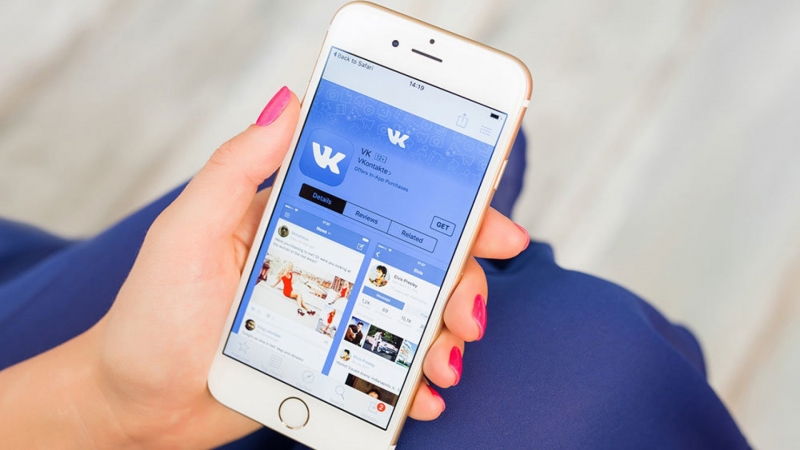Как отключить рекламу в VK на Android
Рассмотрим несколько быстрых способов блокировки рекламы в VK на Android.
Отключение рекламы в режиме отладкиБлокировать рекламу в VK можно с помощью специального режима отладки, открывающего доступ к скрытым настройкам приложения. В меню доступна функция полного отключения навязчивого контента. К сожалению, в новых версиях ВКонтакте этот пункт убрали, поэтому необходимо скачать apk-файл с более ранней версией ВКонтакте (5.20 или ниже).
Обратите внимание! Скачивайте файлы только с проверенных сайтов! В противном случае, на смартфон может попасть вирусное ПО.
Чтобы быстро отключить всю рекламу в приложении, сделайте следующее:
Шаг 1. Установите ВКонтакте и авторизуйтесь. Войдите в настройки приложения, воспользовавшись кнопкой на нижней панели.
Шаг 2. Нажмите по значку шестеренки, чтобы войти в дополнительные параметры.
Шаг 3. Откройте пункт «О приложении».
Шаг 4. Пять раз коснитесь логотипа «VK». Это нужно для того, чтобы перейти в режим отладки.
Шаг 5. Сверните приложение и откройте программу «Телефон». Наберите код доступа: «*#*#856682583#*#*».
Шаг 6. Автоматически откроется режим отладки. Найдите пункт «Отключить рекламу» и отметьте его галочкой.
Шаг 7. Перезагрузите приложение VK и наслаждайтесь общением без рекламы.
Обратите внимание! Если, после набора кода доступа, вход в режим отладки не происходит, в управлении разрешениями отметьте все пункты для VK.
Блокировка рекламы с помощью измененного DNSЗаблокировать рекламу в VK можно и другим способом. Для этого потребуется подключиться к частному DNS-серверу компании Adguard, которая разработала ряд решений для удаления назойливого контента. Сделайте следующее:
Шаг 1. Зайдите в меню настроек смартфона. Для этого нажмите по значку шестеренки в шторке уведомлений.
Шаг 2. Откройте пункт «Сеть и Интернет».
Шаг 3. Выберите раздел «Дополнительно».
Шаг 4. Нажмите «Персональный DNS-сервер».
Шаг 5. В пункте «Имя хоста поставщика персонального DNS-сервера» пропишите новый DNS-адрес «dns.adguard.com». Чтобы изменения вступили в силу, воспользуйтесь кнопкой «Сохранить».
Шаг 6. Перезагрузите Wi-Fi сеть или мобильные данные. Перезапустите приложение VK.
Обратите внимание! Функция изменения DNS-сервера эффективно блокирует рекламу только на устройствах с Android 9.0 и выше.
Полное удаление рекламы с помощью «Lucky Patcher»Чтобы убрать рекламу из любимой социальной сети, можно использовать специальное приложение Lucky Patcher. Утилита пересобирает приложение, вырезая из него весь нежелательный контент. Скачайте apk-файл с сайта, которому доверяете. Затем сделайте следующее:
Шаг 1. Откройте скачанный файл. разрешите приложению доступ к фото, мультимедиа и файлам на устройстве. Для этого воспользуйтесь кнопкой «Разрешить».
Шаг 2. Поскольку утилита загружена не из Google Play, требуется разрешение на установку ПО из неизвестных источников. Во всплывшем окне нажмите «Сведения».
Шаг 3. Выберите «Все равно установить».
Шаг 4. Нажмите кнопку «Открыть».
Шаг 5. Разрешите инсталлятору Lucky Patcher установить приложение на смартфон. Для этого нажмите «Да».
Шаг 6. Выберите «Настройки», чтобы разблокировать установку из неизвестных источников.
Шаг 7. Активируйте переключатель «Разрешить установку из этого источника».
Шаг 8. Нажмите «Установить».
Шаг 9. Выберите «Открыть».
Шаг 10. Предоставьте утилите необходимые разрешения. Для этого нажмите «Предоставить».
Шаг 11. Приложение запросит разрешение на управление звонками. Нажмите «Разрешить».
Шаг 12. В следующем окне выберите «Разрешить только во время использования приложения».
Шаг 13. Нажмите «Разрешить» для доступа приложения к фото, мультимедиа и файлам.
Шаг 14. Утилита предложит удалить установщик. Нажмите «Удалить установщик».
Шаг 15. Подтвердите действие кнопкой «ОК».
Шаг 16. Теперь необходимо скачать пользовательские патчи для пересборки приложений. Проведите от левого края экрана, чтобы зайти в настройки Lucky Patcher. Выберите пункт «Скачать пользовательские патчи».
Шаг 17. Подтвердите загрузку кнопкой «Обновить».
Шаг 18. Дождитесь завершения процесса и нажмите «ОК».
Шаг 19. Выберите приложение VK для того, чтобы удалить из него рекламу. Откройте пункт «Меню патчей».
Шаг 20. Выберите «Apk на основе пользовательского патча».
Шаг 21. Отметьте галочкой нужный патч. В данном случае нужен комплект, который отключает рекламу в новостях. Далее нажмите кнопку «Патч».
Шаг 22. Запустите процесс кнопкой «Пересобрать приложение».
Шаг 23. Дождитесь окончания процесса и нажмите «ОК». Реклама в приложении будет отключена.
Обратите внимание! После установки обновленной версии ВКонтакте, реклама появится снова. В таком случае, установить патч придётся снова. Чтобы программа не обновлялось, можно отключить автообновление ВКонтакте в магазине приложений Play Market.